Определено видове вируси специално насочени към уеб браузъри чрез автоматично промяна на началната страница или търсачката по подразбиране отваряне на изскачащи прозорци, съдържащи реклами или пренасочване на потребителите към уебсайтове, свързани със създателите на зловреден софтуер. Ако такъв вирус е заразил вашия браузър Google Chrome, премахнете вируса с помощта на антивирусен софтуер и нулирайте настройките на Chrome.
Бакшиш
Разработчици на софтуер понякога пакетни похитители на браузъри заедно с инсталационните файлове на законно приложение в опит да увеличат приходите. Когато инсталирате нова програма, винаги обръщайте голямо внимание на опциите, които програмата за настройка показва и откажете инсталирането на ненадеждни пакетни програми, като ленти с инструменти, разширения на браузъра или търсене инструменти.
Премахнете вируса от вашия компютър
За да премахнете зловредния софтуер от вашата машина, инсталирайте безплатна антивирусна програма, като напр Безплатна антивирусна програма Avast
, Безплатно издание на BitDefender Antivirus или Безплатна антивирусна програма Panda 2015 и стартирайте пълно сканиране на системата.Видео на деня
Бакшиш
- Актуализирайте дефиниционните файлове на антивирусното приложение, преди да стартирате системно сканиране, за да гарантирате откриването на най-новите заплахи.
- Някои вируси пречат на потребителите да посещават уебсайтовете на разработчиците на антивирусен софтуер. Ако не можете да изтеглите инсталационни файлове от уебсайтовете на Avast, BitDefender или Panda, помислете изтеглянето им на друг компютър и прехвърлянето им на заразения компютър с помощта на USB устройство.
- Похитителите на браузъри могат да се вградят дълбоко във вашата операционна система и стандартното антивирусно сканиране може да не успее да ги премахне правилно. Ако все още имате проблеми след стартиране на пълно сканиране на системата, помислете за извършване на търсене с Google, като използвате „премахване на X“ като ключова фраза, където "X" е името на похитителя, който искате да премахнете, или името на домейна на уебсайта, който браузърът ви зарежда, когато похитителят пренасочва то. Посетете страниците, изброени в резултатите от търсенето, за да разберете дали съществуват алтернативни методи за премахване за похитителя, който е заразил вашата машина. Тези методи могат да включват редактиране на вашия регистър, изтегляне на инструмент за премахване или стартиране на сканиране с помощта на специфична програма за защита от злонамерен софтуер.
Нулирайте настройките на Chrome
Нулиране на настройките на Chrome връща браузъра ви в почти готово състояние, като по този начин отменя всички промени, които вирусът може да е направил в началната ви страница, търсачката по подразбиране или разделите за стартиране.
Внимание
Нулирането на настройките на Chrome изтрива бисквитките и деактивира всички инсталирани теми или разширения.
Етап 1
Отворете Chrome Настройки страница чрез щракване Настройки в Chrome меню.
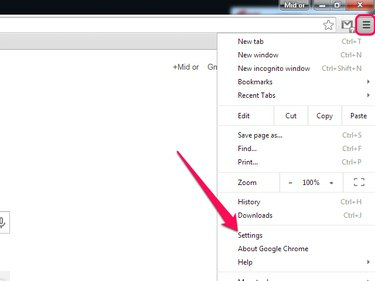
Отворете менюто на Chrome, като щракнете върху иконата с три хоризонтални ленти.
Кредит на изображението: Изображение с любезното съдействие на Google
Стъпка 2
Щракнете върху Показване на разширени опции връзка, за да разкриете разширените настройки на браузъра.

Кредит на изображението: Изображение с любезното съдействие на Google
Стъпка 3
Щракнете върху Нулиране на настройките.

Кредит на изображението: Изображение с любезното съдействие на Google
Стъпка 4
Изберете Нулиране да завърши процеса.
Бакшиш
Махнете отметката на Помогнете да направим Google Chrome по-добър, като докладвате текущите настройки отметнете квадратчето, ако искате да попречите на Chrome да качва вашите настройки анонимно в Google.

Кредит на изображението: Изображение с любезното съдействие на Google



